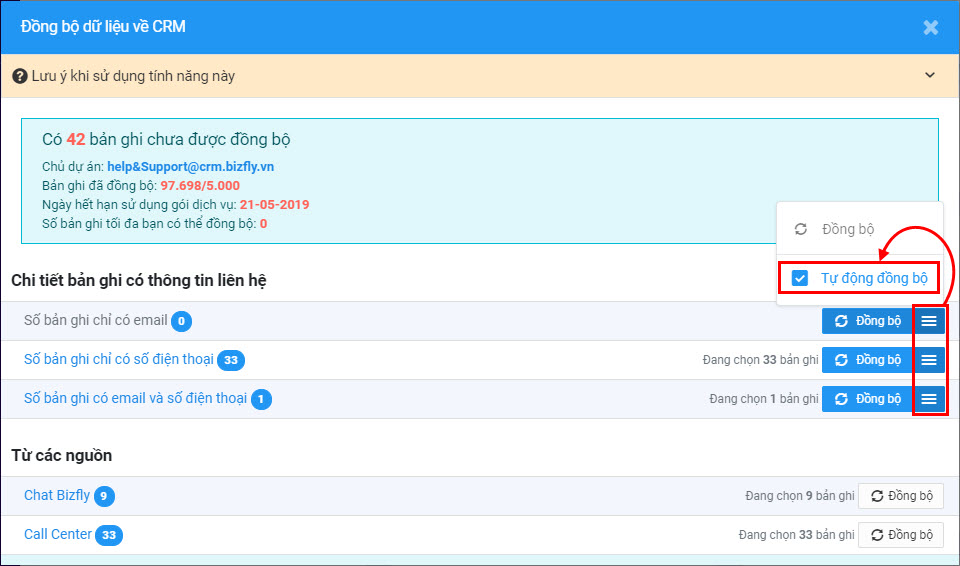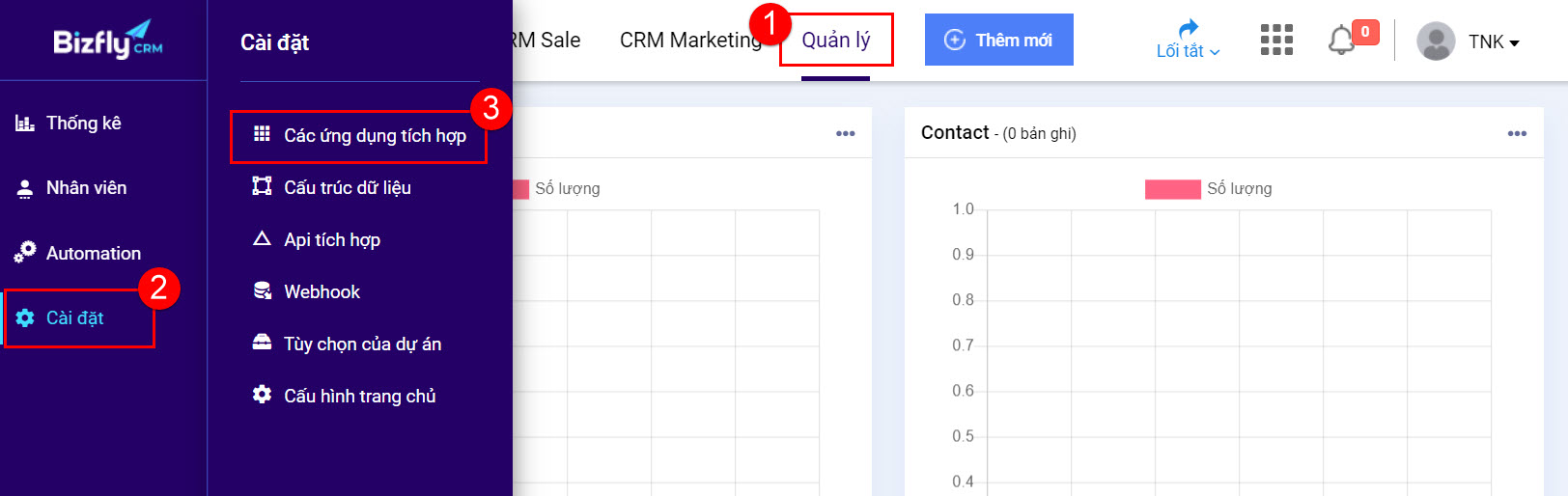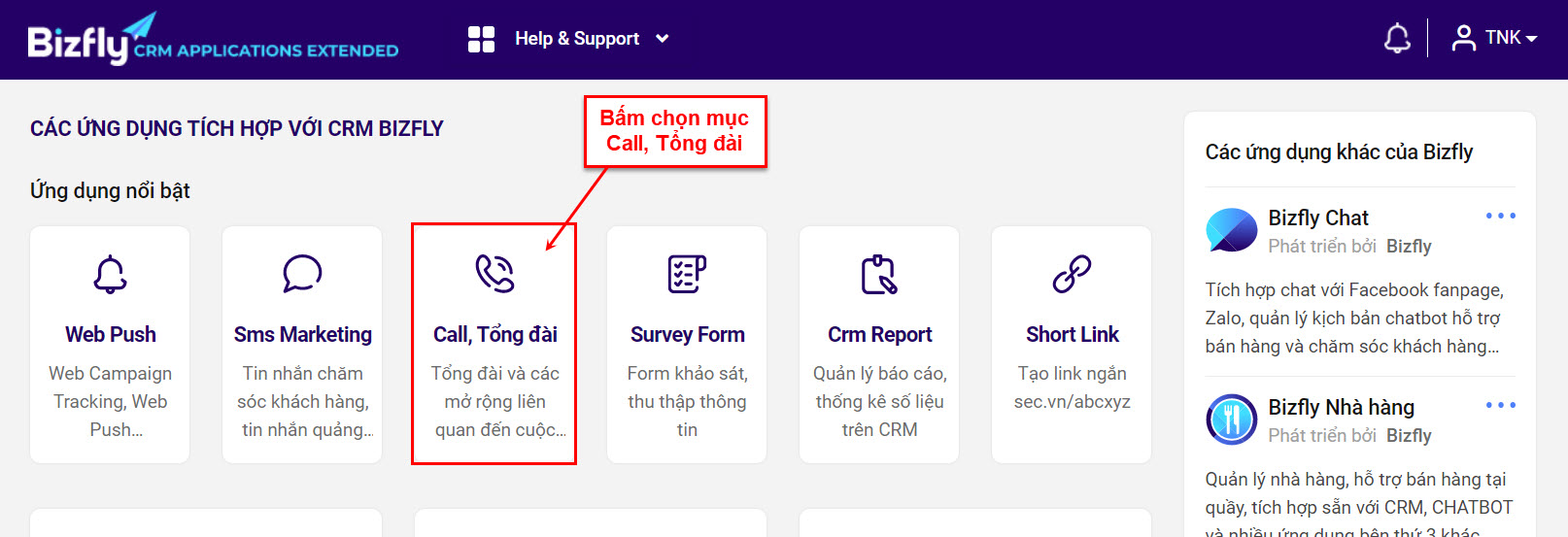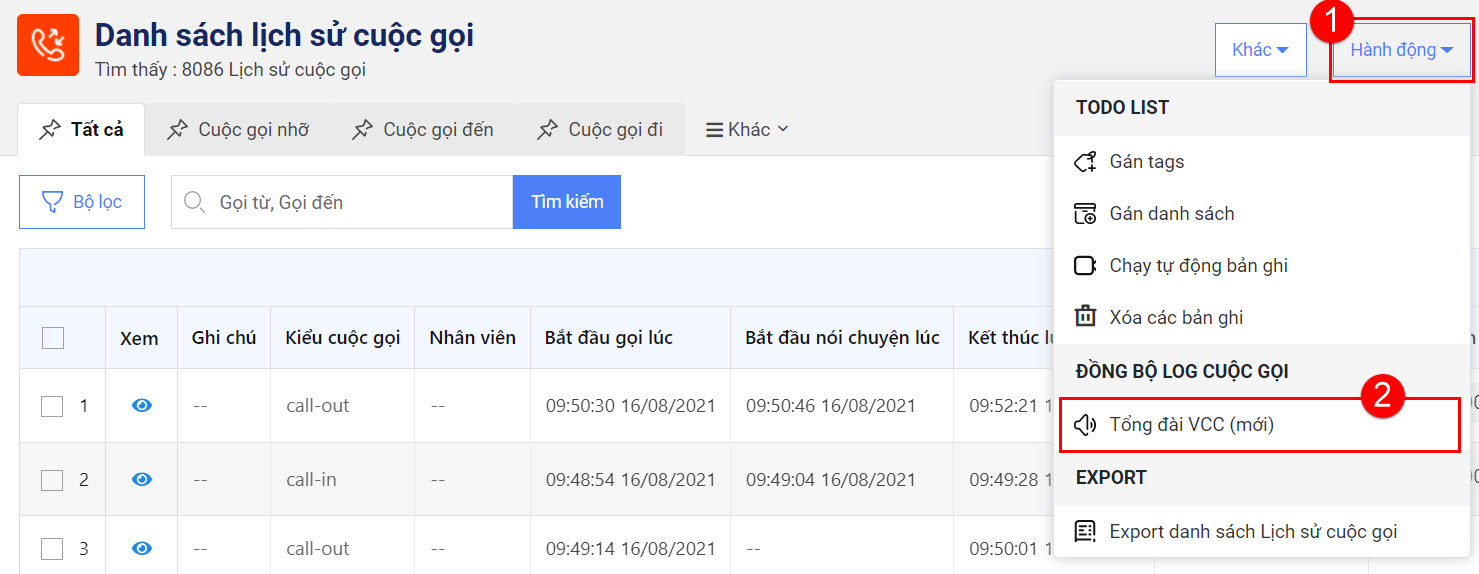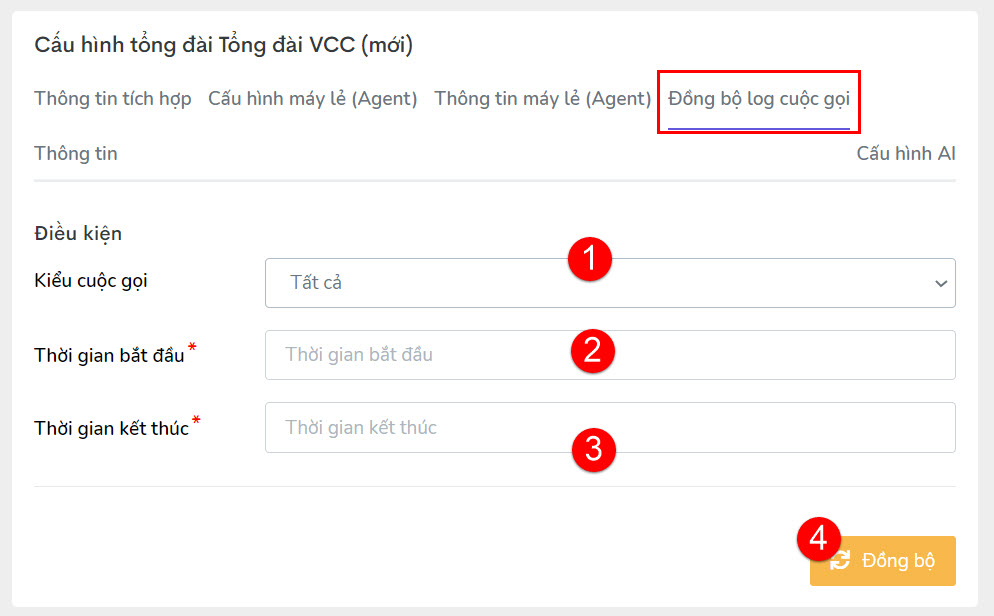Trong quá trình sử dụng, thu thập dữ liệu từ các nguồn khác nhau, dữ liệu tuy đổ về CRM Bizfly nhưng dưới dạng chưa được đồng bộ, những dữ liệu chưa đồng bộ này sẽ không thể khai thác và sử dụng, hoặc khi thao tác sẽ thiếu một vài tính năng. Vì vậy, để thông suốt dữ liệu, người dùng cần tiến hành đồng bộ thủ công hoặc cài đặt tự động đồng bộ.
Lưu ý: Tuy nói rằng dữ liệu sau khi đồng bộ về CRM sẽ được khai thác và sử dụng tối đa cho mục đích của doanh nghiệp, tuy nhiên việc đồng bộ dữ liệu sẽ được tính vào quota (Dung lượng gói) sử dụng để trừ vào gói của doanh nghiệp đang dùng. Vì vậy doanh nghiệp cần lựa chọn các nguồn hoặc gói dữ liệu thực sự cần thiết để tiến hành đồng bộ, tránh đồng bộ hàng loạt sẽ dẫn đến hết quota (Dung lượng gói) sử dụng của gói dịch vụ. Và trước khi tiến hành đồng bộ, doanh nghiệp cần kiểm tra gói dịch vụ doanh nghiệp đang sử dụng, số lượng data đã dùng, số data còn lại có thể đồng bộ.
Để đồng bộ dữ liệu thủ công, thực hiện như sau:
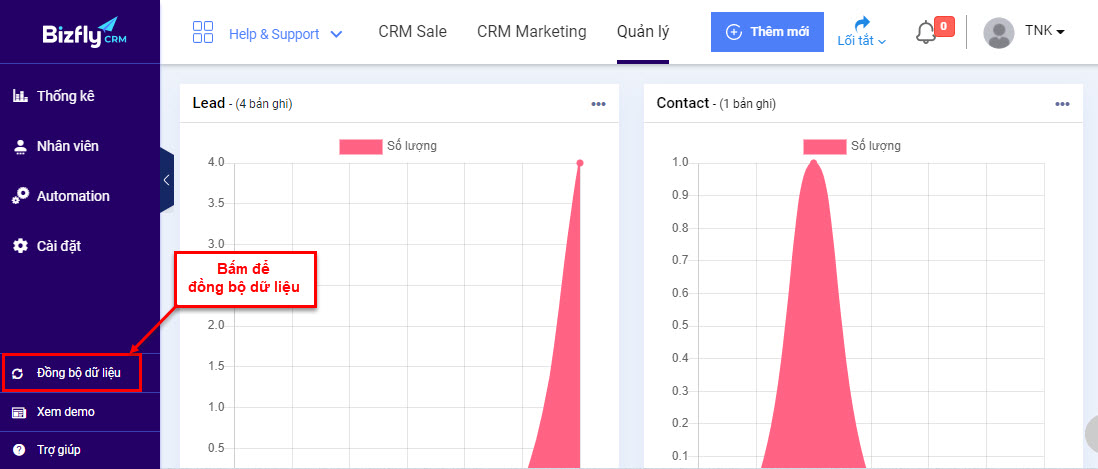
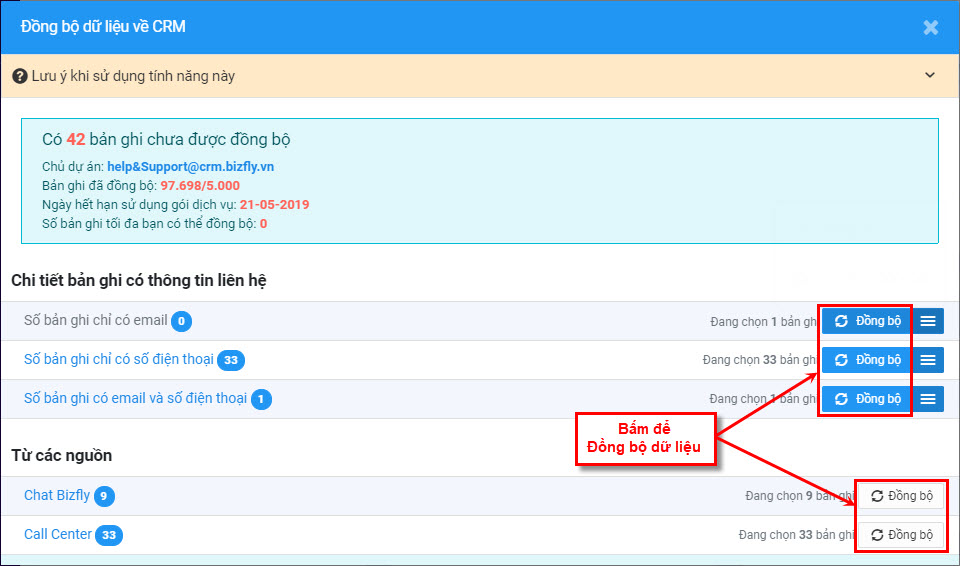
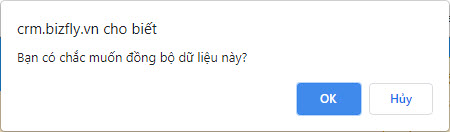
Để đồng bộ dữ liệu tự động, thực hiện như sau:
 . Trong menu, chọn Tự động đồng bộ tương ứng với gói dữ liệu hoặc nguồn dữ liệu cần thực hiện đồng bộ để tiến hành đồng bộ. (Tính năng tự động đồng bộ chỉ áp dụng với gói dữ liệu cần đồng bộ, không áp dụng cho các nguồn)
. Trong menu, chọn Tự động đồng bộ tương ứng với gói dữ liệu hoặc nguồn dữ liệu cần thực hiện đồng bộ để tiến hành đồng bộ. (Tính năng tự động đồng bộ chỉ áp dụng với gói dữ liệu cần đồng bộ, không áp dụng cho các nguồn)